步骤:
1、打开需要插入文档的CAD图:

需要插入的图形
2、打开要编辑的文档:插入——对象——AutoCAD图形——确定

插入对象
3、上一步完成后,自动生成一个空白CAD文件,将其窗口最小化

窗口最小化
4、打开第一步的CAD图:框选要插入的CAD图——复制(Ctrl C)——再打开上一步自动生成的空白CAD文件页面——粘贴(Ctrl V)
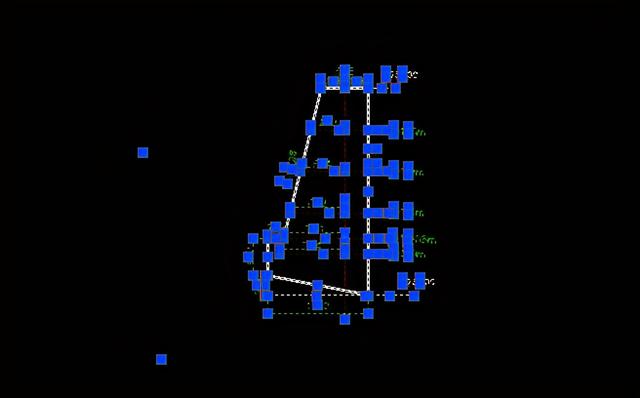
CAD图形复制
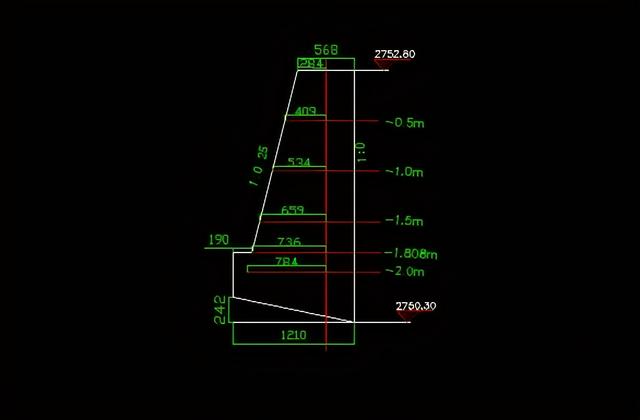
粘贴
5、使图在文档页面最大化:在粘贴过来的CAD文件,命令栏输入:“Z”——确定——输入“E”——保存(Ctrl S),即可关闭本文件
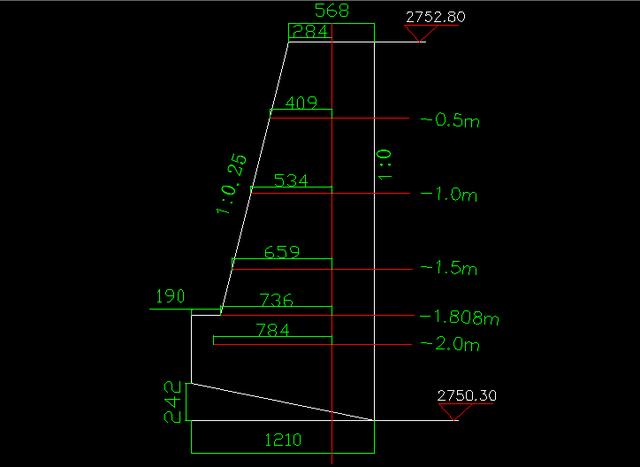
粘贴后,图形窗口最大化
6、打开文档,插入的图已经看到在文档插入位置:

插入文档第一视角
7、鼠标选中图形,调节大小及位置,使图形清晰可见:

发现了吗,有一半空白是不是占用太多?
8、经过以上步骤,如果要求不高的,下面可以省略。为了使图形居中,必须对图形进行裁剪,使其合理居中:自定义快速访问工具栏——其他命令

自定义快速访问工具栏
9、自定义功能区——搜索“裁剪”——新增选项卡——添加——确认

添加裁剪工具
10、点击刚才从CAD插入的图——新建选项卡——裁剪——拖动边线调整

裁剪
11、调节图形边线,使其居中,完成:

完成裁剪
怎么样,对你有帮助吗?觉得有用的小伙伴,记关注我,定期分享干货!
,版权声明:xxxxxxxxx;


工作时间:8:00-18:00
客服电话
电子邮件
扫码二维码
获取最新动态
